გამორთეთ ბოლო ფაილების ჩამოსაშლელი სია ფაილების დიალოგში Windows 10-ში
როგორ გამორთოთ ბოლო ფაილების ჩამოსაშლელი სია ფაილების დიალოგში Windows 10-ში
საერთო „ღია ფაილის დიალოგი“ არის ერთ-ერთი კლასიკური კონტროლი, რომელიც ხელმისაწვდომია Windows 10-ში. ის ახორციელებს გახსნა, შენახვა, იმპორტი და ექსპორტის დიალოგურ ფანჯარას უამრავი აპლიკაციისთვის, მათ შორის ჩაშენებული აპებისთვის, როგორიცაა Regedit.exe და რიგი მესამე მხარის აპებისთვის.
რეკლამა
Windows Vista-დან დაწყებული, Microsoft-მა დანერგა გახსნა/შენახვის დიალოგის ახალი ვერსია, თანამედროვე საქაღალდის ბრაუზერის დიალოგთან ერთად. იხილეთ ეკრანის სურათი.

თუმცა, არსებობს უამრავი აპი, როგორც ძველი, ასევე თანამედროვე, რომლებიც იყენებენ კლასიკურ დიალოგს. ჩაშენებული რეესტრის რედაქტორიც კი იყენებს მას.

კლასიკური Common File Dialog მოიცავს ადგილების ბარი მარცხნივ, რომელიც საშუალებას გაძლევთ სწრაფად შეხვიდეთ ლოკაციები როგორიცაა დესკტოპი, სწრაფი წვდომა, ბიბლიოთეკები, ეს კომპიუტერი და ა.შ. თუ მუშაობდით Windows XP-თან, უნდა იცოდეთ ასეთი დიალოგური ფანჯრები.
ნაგულისხმევად, ფაილის სახელის ველი საერთო ფაილის გახსნა/შენახვის დიალოგში მოიცავს ჩამოსაშლელ სიას, რომელიც შეიცავს ბოლო დროს გამოყენებულ ფაილებს. თქვენ შეგიძლიათ აირჩიოთ ფაილი იქიდან, საჭიროების შემთხვევაში უფრო სწრაფი წვდომისთვის.
თუმცა, კონფიდენციალურობის მიზეზით, ე.ი. თუ თქვენს კომპიუტერს სხვას უზიარებთ, შეიძლება დაგჭირდეთ ამ ჩამოსაშლელი სიის გამორთვა, ასე რომ დიალოგური ფანჯარა არ გამოაჩენს ადრე გახსნილ ფაილებს.
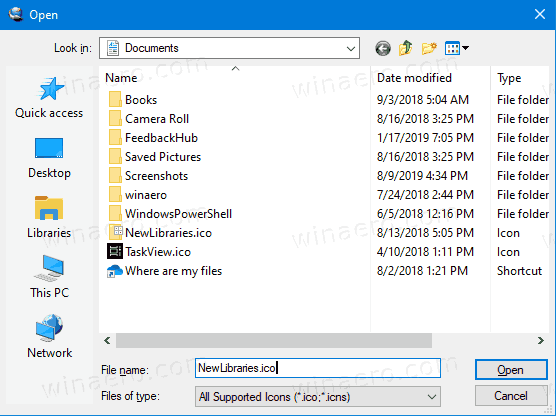
ეს შეიძლება გაკეთდეს რეესტრის შესწორებით ან ჯგუფური პოლიტიკით.
Windows 10-ში ფაილების დიალოგში ბოლო ფაილების ჩამოსაშლელი სიის გამორთვა,
- გახსენით რეესტრის რედაქტორი.
- გადადით შემდეგ რეესტრის გასაღებზე:
HKEY_CURRENT_USER\პროგრამული უზრუნველყოფა\Microsoft\Windows\CurrentVersion\Policies\comdlg32.
რჩევა: იხილეთ როგორ გადახვიდეთ სასურველ რეესტრის გასაღებზე ერთი დაწკაპუნებით. თუ ასეთი გასაღები არ გაქვთ, უბრალოდ შექმენით იგი. - აქ შექმენით ახალი 32-ბიტიანი DWORD მნიშვნელობა NoFileMru. შენიშვნა: მაშინაც კი, თუ თქვენ ხართ მუშაობს 64-ბიტიან Windows-ზე, თქვენ კვლავ უნდა გამოიყენოთ 32-ბიტიანი DWORD, როგორც მნიშვნელობის ტიპი.
- დააყენეთ მისი მნიშვნელობის მონაცემები 1-ზე, რათა გამორთოთ ბოლო ფაილების ჩამოსაშლელი სია.
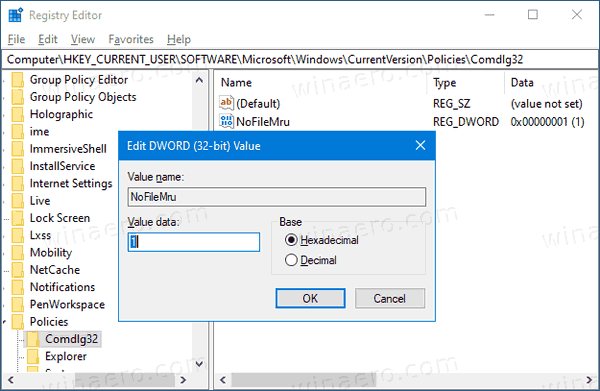
- იმისათვის, რომ რეესტრის შესწორებით შესრულებული ცვლილებები ძალაში შევიდეს, საჭიროა სისტემიდან გამოსვლა და კვლავ შედით თქვენს მომხმარებლის ანგარიშში.
თქვენ დაასრულეთ!
შენიშვნა: ცვლილების გასაუქმებლად, წაშალეთ NoFileMru მნიშვნელობა, შემდეგ გამოდით და კვლავ შედით თქვენს მომხმარებლის ანგარიშში Windows 10-ში.
თუ იყენებთ Windows 10 Pro, Enterprise ან Education გამოცემა, შეგიძლიათ გამოიყენოთ ლოკალური ჯგუფის პოლიტიკის რედაქტორის აპი, რომ დააკონფიგურიროთ ზემოთ ნახსენები პარამეტრები GUI-ით.
გამორთეთ ბოლო ფაილების ჩამოსაშლელი სია ფაილთა დიალოგში ჯგუფური პოლიტიკის გამოყენებით
- დაჭერა გაიმარჯვე + რ კლავიატურაზე კლავიშები ერთად და აკრიფეთ:
gpedit.msc
დააჭირეთ Enter.

- ჯგუფის პოლიტიკის რედაქტორში გადადით მომხმარებლის კონფიგურაცია > ადმინისტრაციული შაბლონები > Windows კომპონენტები > File Explorer > საერთო ღია ფაილის დიალოგი.
- ჩართეთ პოლიტიკის ვარიანტი დამალეთ ბოლო ფაილების ჩამოსაშლელი სია.
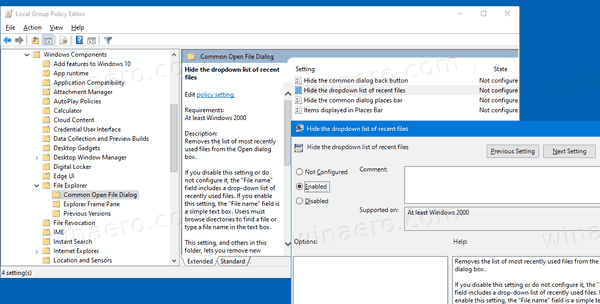
- დააწკაპუნეთ მიმართეთ და კარგი.
თქვენ დაასრულეთ!
თქვენ მიერ განხორციელებული ცვლილებების გასაუქმებლად, უბრალოდ დააყენეთ აღნიშნული პოლიტიკა არ არის კონფიგურირებული.
Ის არის!
